iPhone er en fantastisk smart enhet. Den kommer med mange nyttige funksjoner, som kamera, Apple Music, iMessage, FaceTime og mer. I tillegg kan brukere finne hav av apper i Apple Store. Det er fornuftig at folk er avhengige av å få tilgang til iPhone-ene sine hvor som helst.
Nå er flere og flere brukere klar over overforbruket av sine telefoner. Derfor introduserte Apple funksjonen Skjermtid for å hjelpe brukere med å administrere hvor lang tid de bruker på å få tilgang til iPhones og apper. Her kan du lære hvordan sjekk skjermtiden på din iPhone riktig.
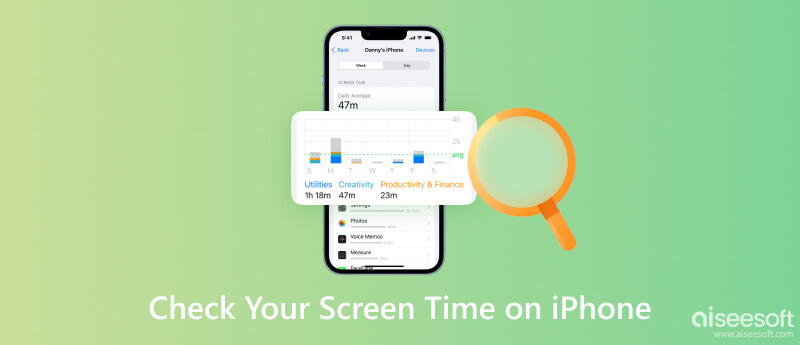
Skjermtidsfunksjonen er flott. Den lar deg overvåke hvor mye tid du får tilgang til enheten din, samt hvor mye tid du bruker på hver app. Dessuten lar det deg legge til begrensninger på apper og nettsteder.
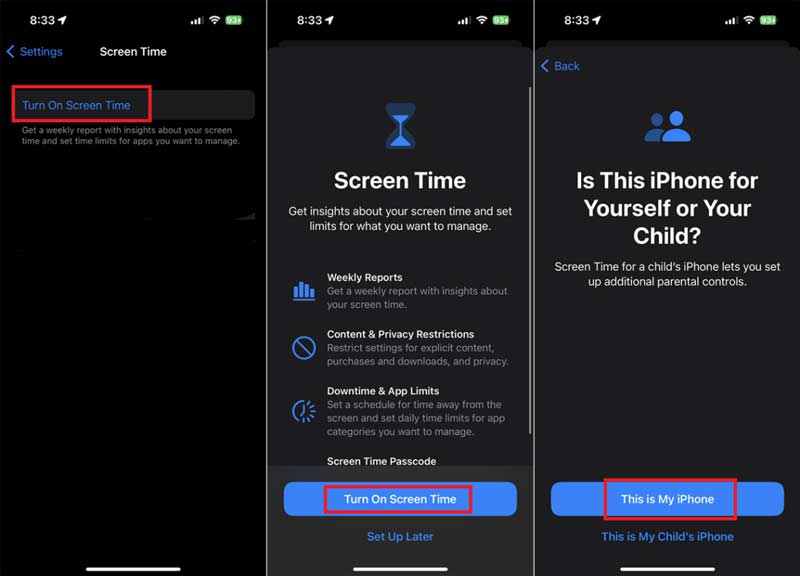
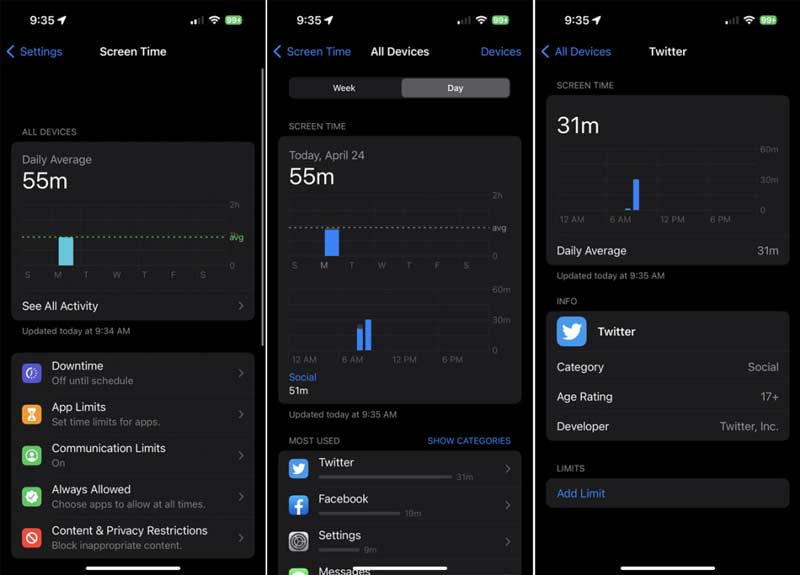
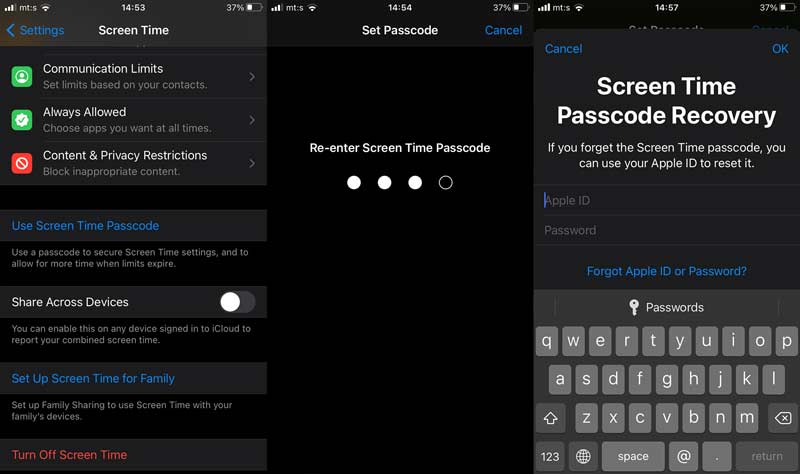
I tillegg til å se skjermtid på iPhone, kan du administrere når du skal få tilgang til bestemte apper eller funksjoner. Det er nyttig hvis du setter opp barnets iPhone eller er avhengig av en bestemt app.
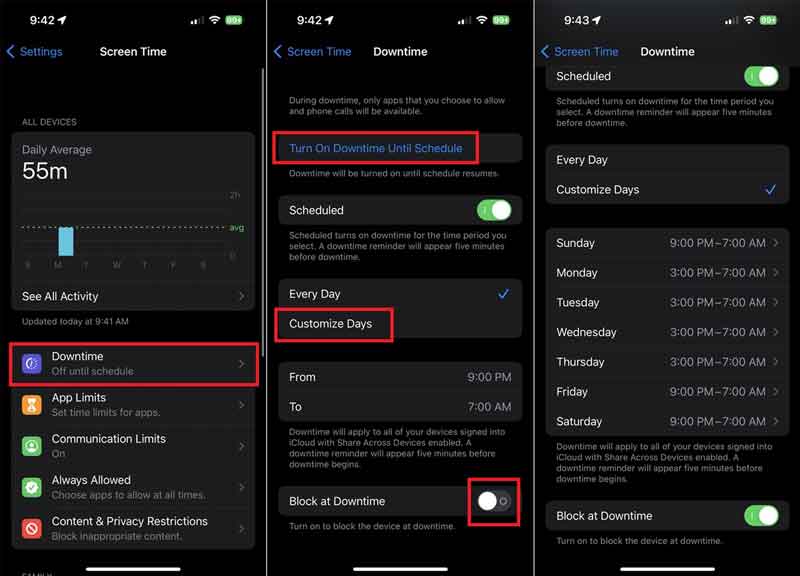
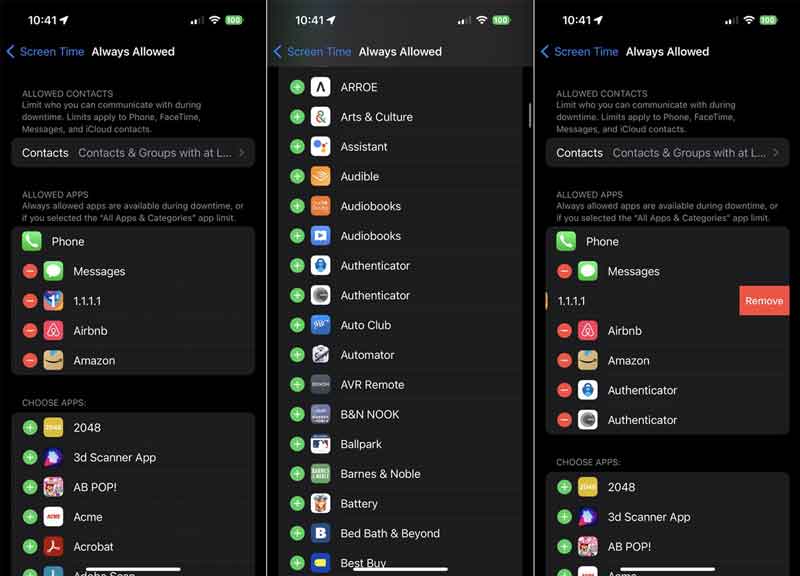

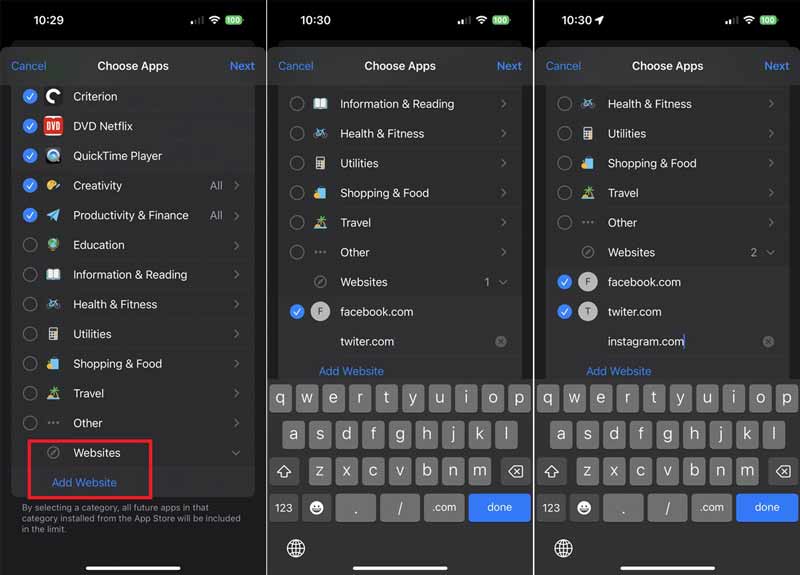
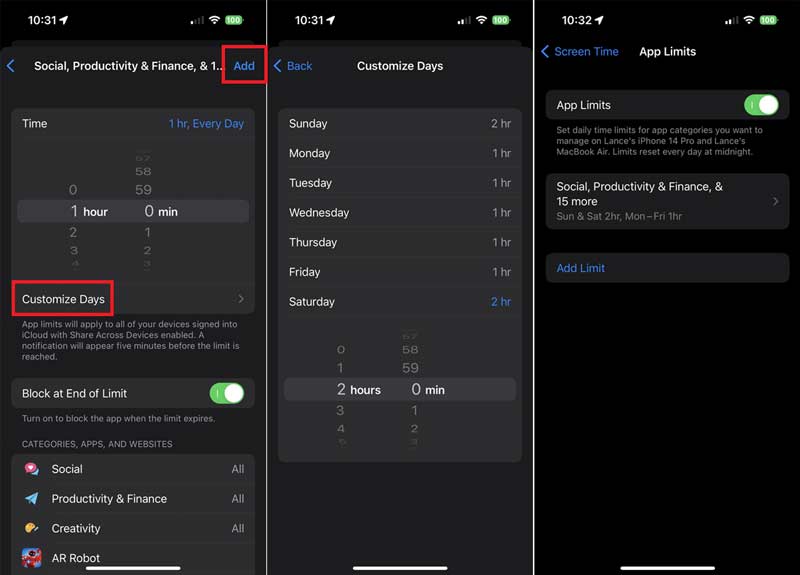
Brukere konfigurerer passordet når de sjekker skjermtid på iPhones. Når du har glemt passordet, kan du ikke endre skjermtidsinnstillinger eller få tilgang til appene dine på vanlig måte. Heldigvis kan du fjerne skjermtidspassordet med Aiseesoft iPhone Unlocker enkelt.

Nedlastinger
Aiseesoft iPhone Unlocker - Beste måten å fjerne passord for skjermtid
100 % sikker. Ingen annonser.
100 % sikker. Ingen annonser.
Kjør iPhone Unlocker-programvaren etter at du har installert den på skrivebordet. Velg deretter alternativet Skjermtid hvis du glemte passordet når du sjekket Skjermtid på din iPhone. Koble iPhone til datamaskinen med en Lightning-kabel, og klikk på Start knappen for å fortsette.

På iOS 12 og nyere:
Sørg for å deaktivere Finn min iPhone på håndsettet. Etter å ha oppdaget din iPhone, vil programvaren begynne å låse opp skjermtidspassordet umiddelbart. Noen sekunder senere vil du få suksessmeldingen. Følg deretter instruksjonene på skjermen for å konfigurere iPhone.

På iOS 11 og tidligere:
Hvis iTunes-sikkerhetskopien din er ukryptert, kan programvaren gjenopprette passordet for restriksjoner direkte. For kryptert sikkerhetskopiering må du skrive inn passordet ditt og dekryptere det først. Tilbakestill deretter passordet for restriksjoner på iPhone.

Under prosessen må du holde iPhone koblet til datamaskinen. Når du er ferdig, bør du se innstillingene for skjermtid på iPhone for å sjekke om det er vellykket.
Hvordan se skjermtid på barnets iPhone?
Slå på barnets iPhone, gå til Innstillinger-appen, trykk Skjermtid trykk Slå på skjermtid, og trykk på den igjen. Plukke ut Dette er Mitt barns iPhone og sjekk det direkte.
Er det mulig å se skjermtiden til barnets iPhone på min iPhone?
Ja, hvis du bruker Familiedeling til å administrere barnets konto. Gå til Innstillinger, trykk Skjermtid , rull ned og velg barnets navn under Familie. Trykk på Slå på skjermtid, og trykk Fortsett.
Hvorfor kan jeg ikke se skjermtid på iPhone?
Sørg for at du har slått på skjermtid på iPhone; ellers kan du ikke se skjermtidsdata. Sjekk også dato og klokkeslett, og korriger det hvis det er uoverensstemmelser.
konklusjonen
Nå bør du forstå hvordan du kan se og sjekk Skjermtid på iPhone. Videre kan du angi et passord, nedetid og grenser for appene og aktiviteten din. Aiseesoft iPhone Unlocker kan hjelpe deg med å fjerne skjermtidspassordet når du har glemt det. Hvis du har andre spørsmål om dette emnet, kan du gjerne legge igjen en melding under dette innlegget.

For å fikse iPhone-skjermen låst, kan tørke passordfunksjon hjelpe deg mye. Og du kan også fjerne Apple ID eller skjermtidpassord.
100 % sikker. Ingen annonser.
100 % sikker. Ingen annonser.